במסגרת הפינה לשדרוג מאורת הטריינר (ה Pain cave) להלן פירוט האפשרויות לעשות שימוש במסך גדול (טלוויזיה או אחר) בעת הרכיבה על הטריינר. אין ספק שבמקרה דנן, הגודל כן קובע. ככל שמסך התצוגה גדול יותר כך חווית האימון עשויה להיות מהנה יותר ואולי לא תחייב אתכם להרכיב משקפי קריאה תוך כדי…
במידה ומתאפשר לכם למקם את הטריינר מול מסך גדול, הרי שיש לכם כמה אפשרויות להקרין ולשדר את תצוגת המסך של המכשיר עמו אתם עובדים למסך זה. חשוב להדגיש שבהקשר הזה, אין כ"כ משמעות לטלויזיה 'חכמה' היות ואפליקציות האימון לא תומכות (נכון לכיום) בהתקנה על מעבד הטלוויזיה החכמה ישירות, כך שכל טלוויזיה עם מסך גדול רלוונטית לנושא זה.
חיבור פיזי ע"י שימוש בכבל
שימוש בכבל פיזי הינו פתרון עדיף על קישור אלחוטי (עליו ארחיב בהמשך) שכן הוא פחות מושפע מהנחתות והפרעות המאפיינות רשת אלחוטית. כדאי ורצוי לשלם קצת יותר ולרכוש כבל ומתאם באיכות גבוהה המשפיעים ישירות על איכות התמונה שתתקבל.
ממכשירי אייפון/אייפד –
דרך מתאם HDMI המתחבר למכשיר הטלפון בצד אחד (lightning או USB type-C בדגמים החדשים) ולכבל HDMI שמתחבר למסך/טלוויזיה בצדו השני. הקפידו על כבל איכותי ובאורך מספק שיאפשר לכם להשאיר את המכשיר בקרבתכם.

ממכשירי אנדרואיד טלפון ו/או טאבלט –
אותו דבר, רק עם מתאם המתאים בקצהו לטלפון או טאבלט שלכם – לרוב Micro USB.

ממחשב/לפטופ – PC או מק –
ע"י חיבור כבל HDMI, ישירות בין הכרטיס הגרפי המותקן במחשב לטלוויזיה. במידה ובמחשב אין יציאת HDMI, אז ניתן לרכוש מתאם בהתאם לסוג הפורט המובנה במחשב.

כבל HDMI 
מתאם Mini Display Port ל HDMI 
מתאם VGA ל HDMI
לאחר שחיברתם בין המכשירים, עליכם להעביר את התצוגה למסך הטלוויזיה/מקרן. בווינדוס לדוגמא יש ללחוץ על מקש 'חלונות' + 'P' ולבחור באחת מן ההגדרות הבאות:
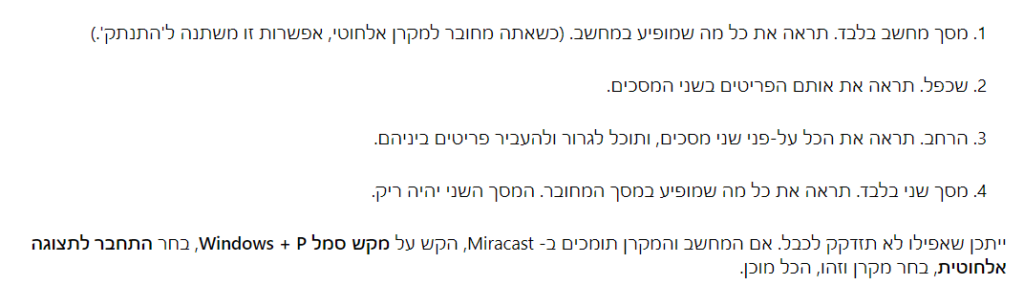
חיבור אלחוטי
ממכשירי אייפון/אייפד –
אם אין לכם סטרימר מסוג AppleTV המחובר לטלוויזיה, או טלוויזיה חכמה התומכת בפרוטוקול AirPlay, אז אופציה זו מוגבלת, אם כי עדיין אפשרית. תוכלו לנסות ולעשות שימוש במספר תוכנות "מתווכות", דוגמת אלו המתוארות בלינק: 'אפליקציות AirPlay'. רובן אגב, עושות את הקישור דרך מחשב כלשהו שאותו אתם מחברים לטלוויזיה. אבל אם כבר חיברתם מחשב, למה לא פשוט להריץ את אפליקציית האימון ישירות עליו?…
אם כאמור, יש לכם סטרימר מסוג AppleTV המחובר לטלוויזיה, או טלוויזיה חכמה התומכת בפרוטוקול זה, תוכלו לעשות זאת בצורה קלה ופשוטה, ע"י שימוש באופציית ה AirPlay המובנת במכשיר הנייד שלכם ולשדר את התוכן המוקרן בצורה אלחוטית לסטרימר ודרכו הוא יוצג במסך הטלוויזיה.
ממכשירי אנדרואיד טלפונים ו/או טאבלטים –
אם אין לכם סטרימר או טלווזיה חכמה (מסוג אנדרויד), אתם יכולים לרכוש דונגל מיוחד הנקרא Google Chromecast. זהו דונגל אשר מתחבר לאחת מכניסות ה HDMI של הטלוויזיה שלכם ולרשת ה WiFi וע"י כך מאפשר לעשות שימוש באופציית ה Cast המובנת במכשיר הנייד שלכם ולשדר את התוכן המוקרן בצורה אלחוטית לדונגל ודרכו הוא יוצג במסך הטלוויזיה. הדרך הפשוטה לעשות זאת היא דרך אפליקציית Goggle Home.
אם יש לכם סטרימר או טלוויזיה חכמה (מסוג אנדרויד), הרי שהם תומכים בפונקציה Chromecast בצורה מובנת וכל עוד מכשירים אלה מחוברים לרשת ה WiFi הביתית אליה מחובר גם המכשיר הנייד, תוכלו גם במקרה הזה, לעשות שימוש באופציית ה Cast המובנת ולשדר את התוכן המוקרן בצורה אלחוטית ישירות לטלוויזיה או לסטרימר ודרכו לטלוויזיה.
יש דונגלים נוספים (של יצרנים אחרים) שיאפשרו אופציה זו.

ממחשב/לפטופ – PC או מק
דרך דפדפן Google Chorme ניתן להפעיל את אופציית ה Cast וליישם את אותן ההנחיות המפורטות לעיל עבור מכשירי אנדרויד.
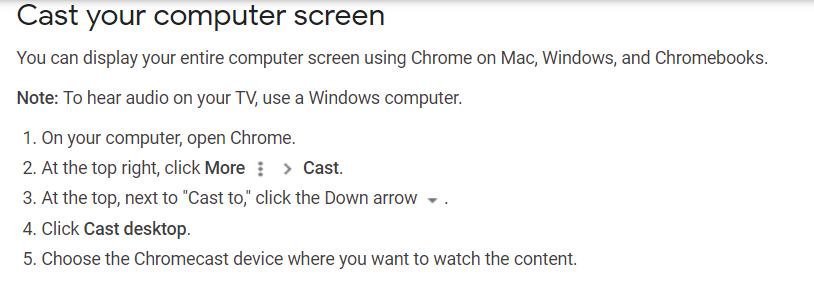
סטרימר AppleTV –
הסטרימר של אפל, ה AppleTV מחייב התייחסות מיוחדת כי נכון להיום הוא מאפשר להריץ את התוכנות של Zwift, Rouvy, RGT, FulGaz ותוכנות נוספות ישירות על הסטרימר עצמו, ע"י הורדת האפליקציה מחנות האפליקציות. לכן, במידה ואתם עושים שימוש באחת מהאפליקציות הללו, זה מאפשר לכם לחבר את הסטרימר לכל טלוויזיה עם מסך גדול וליהנות מתצוגה גדולה מבלי צורך לעבוד עם מכשיר נוסף.

מספר הערות חשובות
פעולת ההקרנה ממכשיר מסוים למסך אחד היא פעולה הגוזלת זמן עיבוד במכשיר שלכם והיא גם תלויה בתווך רשת ה WiFi במידה ואתם עושים שימוש באופציה אלחוטית. אם המכשיר שאתם מריצים עליו את האפליקציה ו/או רשת ה WiFi שלכם איטיים מבחינת קונפיגורציית החומרה ותעבורת הרשת, עשוי להתקבל שיהוי בתצוגה וחווית הצפייה לא תהיה מהנה. גם אם הסביבה שלכם היא "טובה+", עדיין עשוי להיות שיהוי מסויים, אבל בשאיפה הוא יהיה זניח ולא יפגע בחוויה. בנוסף, באם אתם מקרינים את התוכן מטלפון או טאבלט, קחו בחשבון שהתמונה שתתקבל על הטלוויזיה, עשויה להיות צרה יותר עם שוליים בצדדים כתלות ברזולוציית המכשיר, מה שישפיע כמובן גם על איכות התמונה .

מעולה. תודה. עוד הסתייגות אחת ברשותך, אימון מול מסך גדול כשקרובים מאוד למסך יכול ליצור תחושת איבוד שיווי משקל וסחרחורת, במיוחד במסלולים עם הרבה פניות ועיקולים. כדאי לקחת בחשבון ולשים לב.
כתבה נהדרת ועוד דבר… חיבור במחשב ביתי שימוש בדונגל ANT+ תמיד יפתור את בעיות הקישוריות לפחות בטריינרים של ELITE וגם ה XR החדש. ולביצועים אופטימליים הייתי הולך על מחשב של לפחות I5 4 ג'יגה זכרון וכרטיס מסך של NIVIDIA GTX 1050 ומעלה. הזרימת נתונים כך מצויינת והגרפיקה מוחשית יותר ב ZWIFT לפחות. חיבור לטלויזה עם כבל HDMI כמובן